Kaip nustatyti prioritetus pranešimams "Windows 10" veiksmų centre

" "Windows 10" veiksmų centras galiausiai parodė jums centrinę vietą visiems jūsų pranešimams "Windows". "Windows 10" jubiliejaus atnaujinimui dabar galite nustatyti programų prioritetus, kad jie būtų sugrupuoti į veiksmų centrą tik taip, kaip norite.
Norėdami nustatyti pranešimų prioritetą, atidarykite "Nustatymų" programą spustelėdami Pradėti ir spustelėkite mygtuką Nustatymai (arba tiesiog paspauskite "Windows + I"). Ekrane "Windows" nustatymai spustelėkite "Sistemos".
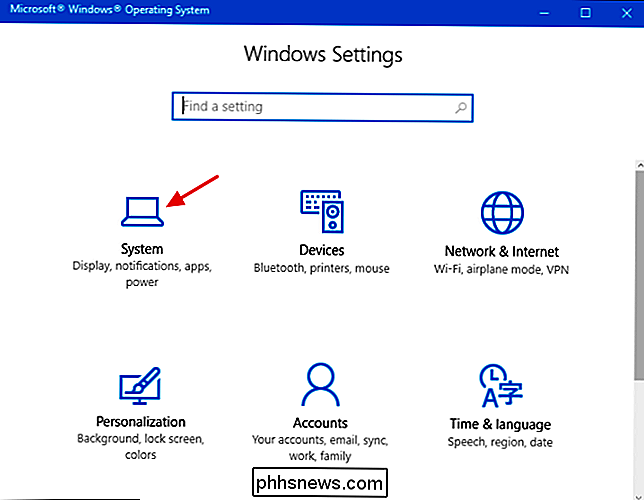
Kairėje esančioje naršymo srityje spustelėkite "Pranešimai ir veiksmai".
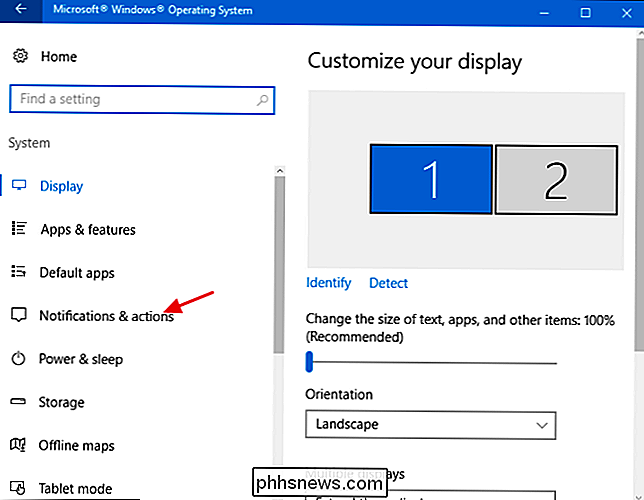
Dešiniuoju pelės mygtuku slinkite žemyn iki programų sąrašo apačioje. Raskite programą, kuriai norite nustatyti pranešimų prioritetą, ir spustelėkite ją.
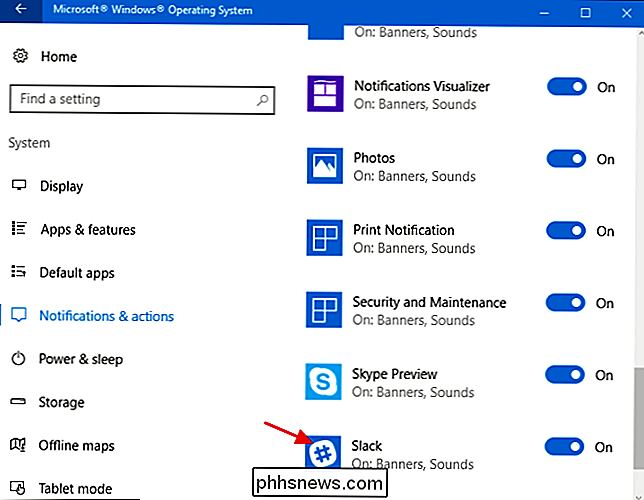
Programos pranešimų ekrane pereikite prie apačios, kad surastumėte prioritetų sąrašą. Galite nustatyti programą vienam iš trijų prioritetinių nustatymų. Programų, pažymėtų "Normal", rodoma "Action Center" pranešimų sąrašo apačioje. Programos, nustatytos kaip "Aukštos", rodomos virš bet kurios programos, kurios nustatytos į "Normalus". Galite nustatyti tik vieną programą "viršuje", kad jos pranešimai būtų rodomi veiksmų centro viršuje. Pagal numatytuosius nustatymus visos programos pradedamos nuo mažo prioriteto, išskyrus "Cortana", kuri yra prioritetinė.
Tiesiog spustelėkite bet kurią parinktį, į kurią norite nustatyti naują programos prioritetą.
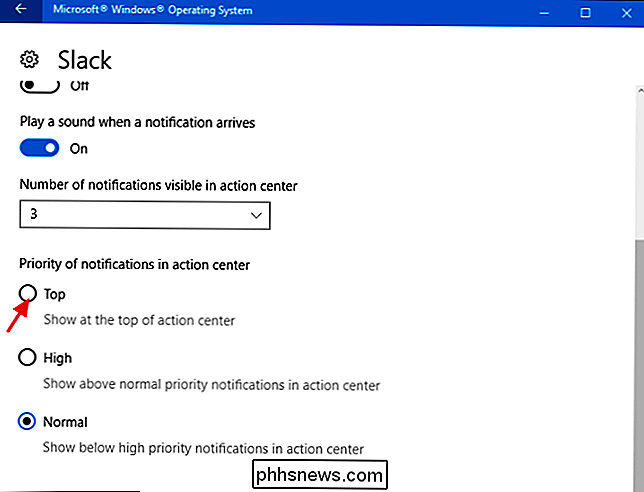
Jei nustatysite programą "Windows" paprašys patvirtinti, kad norite pakeisti bet kokią programą jau nustatyta aukščiausią poziciją.
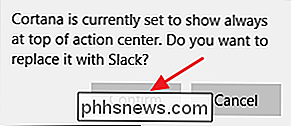
Kai pasirinksite, jūsų prioriteto programoje veiksmo viršuje visada bus rodomi pranešimai. centras, po kurio seka aukščiausios prioritetinės programos, o apatinėje - žemos prioritetinės programos. Dabar pirmiausia visada žinote svarbius dalykus.
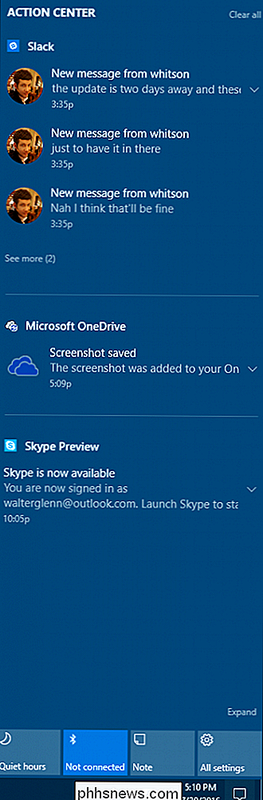

Viskas, ką galite padaryti savo Apple Watch be jūsų iPhone
"Apple Watch" remiasi savo "iPhone", norėdamas gauti pranešimus, peržiūrėti duomenis ir net siųsti pranešimus bei skambinti. Tačiau jūsų "Apple Watch" nėra be jokios naudos be jūsų "iPhone". Čia yra keletas dalykų, kuriuos galite atlikti savo laikrodyje, kai jūsų telefonas yra nepasiekiamas. Žiūrėti tekstinius pranešimus, el.

Kaip išgyventi "Zombie Apocalypse" naudojant savo iPhone
Virusas iš laboratorijos kažkur giliai pogrindyje, visuomenė patenka į chaosą, o dabar "Jones" iš gatvės šurmuoja Smegenys, kaip ir jų gyvenimas, priklauso nuo to. Taigi, kur ateis zombių protrūkis? Ir kas žinojo, kad jūsų išmanusis telefonas gali būti vienintelis įrankis, kuriuo galėtumėte priklausyti nuo to, kad galėtumėte išlaikyti save gyvybei blogiausiu būdu?



